Como ativar ou desativar os alertas âmbar no iPhone 5
Os vários aplicativos do seu iPhone 5 geralmente possuem informações para os quais eles querem alertá-lo. Se você recebeu uma nova mensagem ou se um oponente em um jogo fez a sua jogada, muitas vezes um aplicativo no seu telefone deseja notificá-lo sobre algo. Mas o iOS 7 também tem a capacidade de informar sobre certos alertas de problemas do governo, incluindo alertas em âmbar. Um alerta âmbar é emitido pelas autoridades do governo local quando uma criança é sequestrada. Normalmente, inclui informações a serem observadas, como o número da placa do veículo. Se você estiver em um local movimentado e o iPhone de todo mundo disparar ao mesmo tempo, esse é geralmente o motivo. Leia nosso tutorial abaixo para saber como ativar ou desativar alertas âmbar no seu iPhone 5.
O Google Chromecast é um dispositivo simples e acessível que aprimora sua experiência de visualização de TV ou oferece um ótimo presente.
Permitir ou impedir alertas de âmbar no iPhone 5
Navegaremos para um local no seu telefone chamado Centro de Notificação. Se você nunca ajustou nenhuma das opções aqui antes, descobrirá que pode desativar os alertas que o incomodam ou pode ativar os alertas que deseja ter visto. Portanto, depois de seguir nossas instruções abaixo para ativar ou desativar alertas âmbar, basta rolar para cima e ajustar as configurações da central de notificações para aplicativos específicos.
Etapa 1: toque no ícone Configurações .
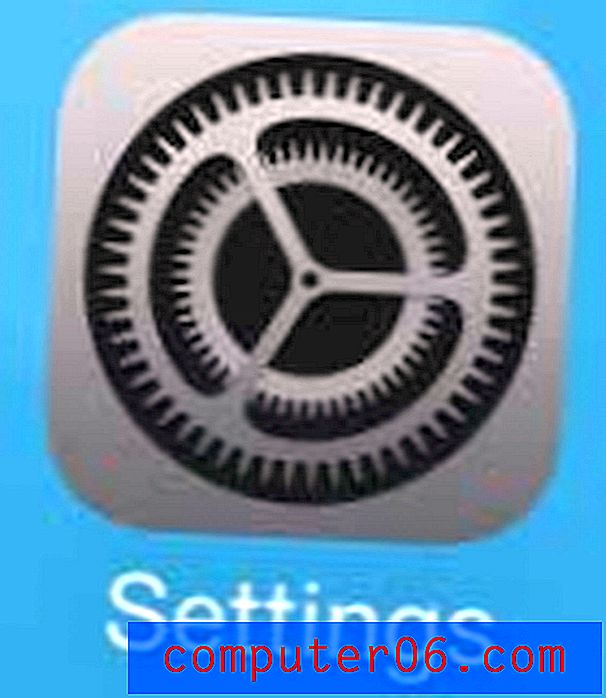
Etapa 2: role para baixo e selecione o Centro de Notificação .
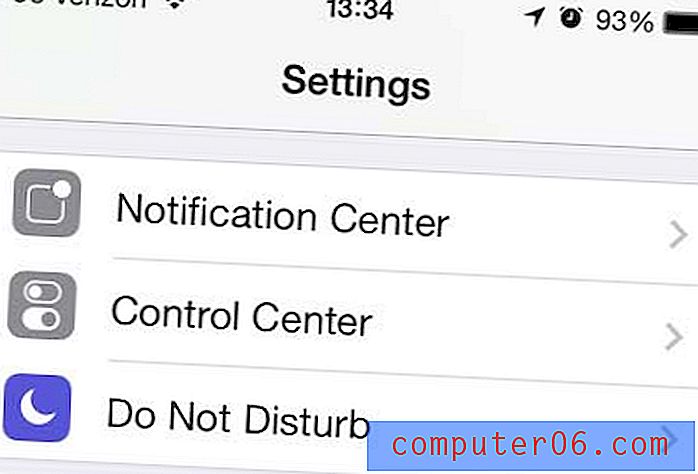
Etapa 3: role até a parte inferior da tela e mova o controle deslizante ao lado de Amber Alerts para a esquerda para desativá-lo ou para a direita para ativá-lo. Você saberá que está ativado quando houver sombreamento verde ao redor do botão deslizante.
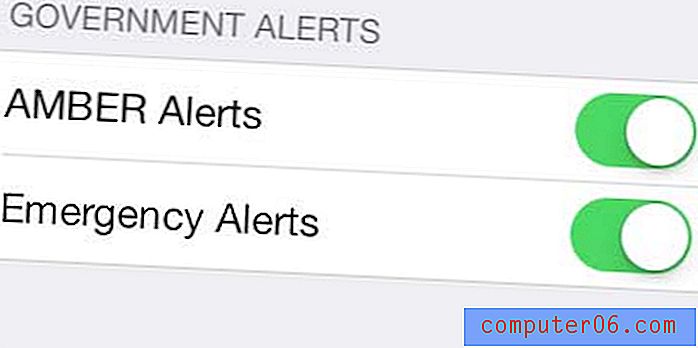
Confira a seleção de capas para iPhone na Amazon, se você estiver procurando por uma nova capa para o seu dispositivo.
Se você estiver recebendo ligações de operadores de telemarketing que não deseja atender, saiba como bloquear uma chamada no seu iPhone.



